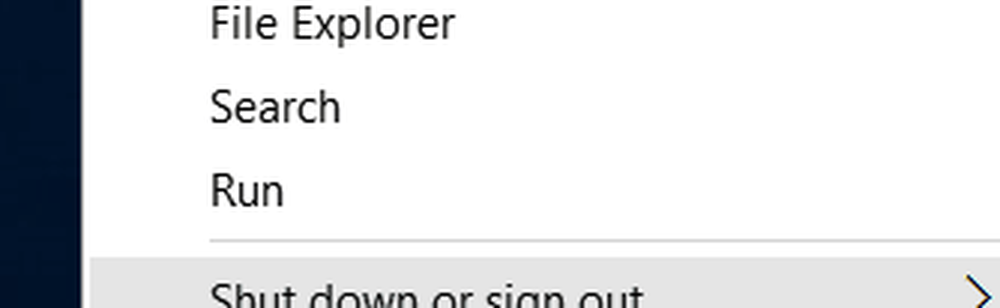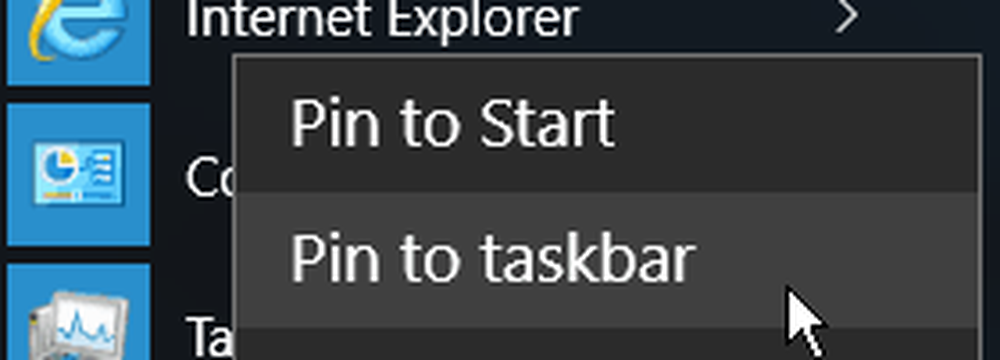Conseil Windows 10 Activer Desktop Peek à partir de la barre des tâches (Mise à jour)

Remarque: Cet article a été mis à jour pour refléter les modifications apportées à Windows 10 Anniversary Update..
Activer Windows 10 Desktop Peek
Tout d'abord, cliquez avec le bouton droit sur la barre des tâches et sélectionnez Paramètres.

Sélectionnez ensuite la barre des tâches dans la liste de gauche. Maintenant, à droite, basculez l’option Peek sur.

Si vous utilisez toujours la version 10586, vous pouvez utiliser les étapes suivantes:
Pour le réactiver, cliquez avec le bouton droit sur une zone vide de la barre des tâches et sélectionnez Propriétés..

Puis sous l'onglet Barre des tâches, cochez la case Utilisez Peek pour prévisualiser le bureau lorsque vous déplacez la souris sur le bouton Afficher le bureau situé à la fin de la barre des tâches. et cliquez sur OK.

C'est tout ce qu'on peut en dire! Passez maintenant votre souris sur le bouton Afficher le bureau à la fin de la barre des tâches. Vous verrez simplement les contours transparents des fenêtres que vous avez ouvertes, ce qui vous permet de voir le bureau.
Si vous passiez de Windows 7 à Windows 10 et que vous vous demandiez pourquoi Desktop Peek ne fonctionnait pas, l'utilisation de la pointe rapide ramène la fonctionnalité.